Cum se creează un buletin informativ pe WordPress
Publicat: 2022-10-06333,2 miliarde: acesta este numărul de e-mailuri care sunt trimise și primite în fiecare zi în lume.
Până în 2025, se estimează că această cifră va crește la 376,4 miliarde, cifră care a crescut constant în ultimii ani.
În Statele Unite, 92% din populație folosește e-mailul, mai mult decât numărul celor care folosesc rețelele sociale sau alte aplicații de mesagerie.
Și e-mail înseamnă adesea buletine informative. Apropo de asta, dacă ești aici, probabil că te întrebi cum să creezi un buletin informativ pe WordPress, nu?
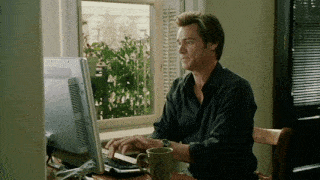
Cum funcționează pe CMS-ul tău preferat? Ce serviciu sau plugin ar trebui să alegeți? Cum configurezi totul corect? Ce bune practici ar trebui să adoptați?
La sfârșitul acestui articol, veți avea răspunsuri la toate aceste întrebări.
Prezentare generală
- Ce este un buletin informativ?
- Care sunt avantajele unui newsletter?
- Cum funcționează un buletin informativ pe WordPress?
- Cum să faci un buletin informativ pe WordPress cu un plugin
- Cum să creezi un buletin informativ pe WordPress cu Mailchimp
- Bune practici de emailing
- rezumat
Ce este un buletin informativ?
Informații, listă și formular
Pentru început, să clarificăm ce se înțelege prin newsletter, pentru a pune bazele subiectului.
Un buletin informativ este pur și simplu un e-mail trimis abonaților tăi pentru a-i informa despre anumite știri, cum ar fi lansarea unei noi postări pe blog, organizarea unui eveniment, o promovare a unuia dintre produsele sau serviciile tale etc.
Crearea unui buletin informativ presupune a avea o listă de abonați . Această listă include toate persoanele care și-au dat consimțământul și, prin urmare, adresa lor de e-mail, pentru a primi buletinele dvs. informative.
Termenul „buletin informativ” este asociat și cu termenul „formular de înregistrare”, numit și formular de înscriere (vom reveni la aceasta). Acest formular vă permite să colectați adresele de e-mail ale abonaților dvs., ceea ce este esențial pentru a putea comunica cu aceștia.
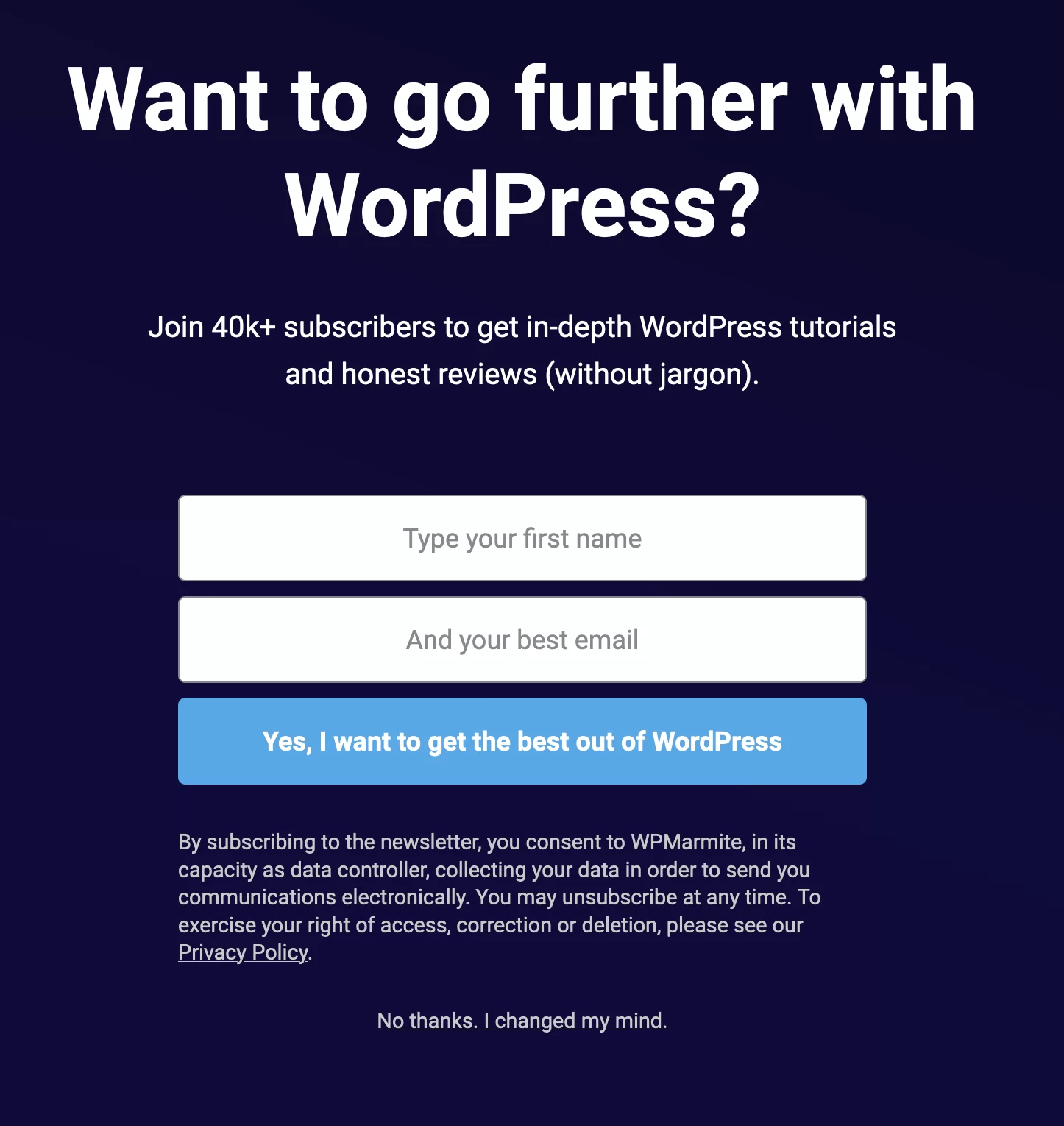
Care sunt principalele tipuri de e-mailuri?
Un buletin informativ vă permite să trimiteți un e-mail. Asta e tot. Cu toate acestea, ar trebui să distingem între:
- E-mailuri tranzacționale
- E-mailuri de marketing
După cum explică acest articol Sendinblue, „E-mailul tranzacțional este un e-mail care este trimis automat de site-ul dvs. către un destinatar individual în urma unei tranzacții sau a unei acțiuni specifice efectuate de acea persoană, cum ar fi o achiziție de comerț electronic sau o solicitare de parolă... E-mailurile de marketing au o funcție suplimentară: să promoveze și să informeze.”
Limitările e-mail-urilor WordPress
În mod implicit, WordPress vă permite doar să trimiteți e-mailuri tranzacționale. Sunt obișnuiți să:
- Vă anunță un nou comentariu la unul dintre articolele dvs
- Resetați parola unui utilizator
- Vă anunță cu privire la înregistrările de noi membri (dacă site-ul dvs. permite acest lucru)
- Vă rog să moderezi un comentariu
- etc.
Aceste e-mailuri implicite nu sunt cu adevărat optimizate pentru a vă prezenta site-ul. Sunt urâți și reci. Pentru a le face mai calde, puteți consulta această resursă pe blogul WPMarmite.
În legătură, să menționăm și e-mailurile pe care le primiți cu formularul de contact pe care l-ați instalat.
Dar Gmail, Outlook și Yahoo?
Pentru a proiecta e-mailuri de marketing (de exemplu, crearea unui buletin informativ) pe WordPress, va trebui să utilizați un instrument de marketing prin e-mail dedicat (un plugin WordPress sau un serviciu terță parte) .
Această soluție este de preferat utilizării unui serviciu de e-mail clasic, cum ar fi Gmail, Yahoo sau Outlook.
Dacă îl folosești pe acesta din urmă, vei fi limitat foarte repede. Motivul principal este că aceste instrumente nu vă permit să trimiteți e-mailuri în masă, ceea ce este enervant atunci când începeți să acumulați abonați.
Mai mult, rata lor de livrare (procentul de e-mailuri care ajung la abonații tăi) lasă adesea de dorit, iar opțiunile lor de personalizare sunt reduse la minimum.
Care sunt avantajele unui newsletter?
Acum că înțelegeți mai bine imaginea generală a e-mailurilor, să ne uităm la beneficiile unui buletin informativ pe WordPress.
Pentru început, trimiterea prin e-mail oferă o rentabilitate foarte mare a investiției (ROI). In medie, 1 USD cheltuit pentru trimiterea prin e-mail aduce înapoi 35 USD până la 40 USD .
ROI este „exprimat ca procent și este calculat prin împărțirea profitului net (sau pierderii) unei investiții la costul său inițial... În esență, rentabilitatea investiției poate fi folosită ca un indicator rudimentar al profitabilității unei investiții”.

În al doilea rând, un buletin informativ care urmează bunele practici are multe avantaje. Datorită acesteia, vei putea:
- Creați o listă de abonați fideli
- Generați mai mult trafic pe site-ul dvs
- Creșteți numărul de vizitatori care revin pe site-ul dvs
- Promovează-ți postările pe blog și/sau vinde-ți produsele și serviciile prin comunicare personalizată
- Întăriți-vă imaginea mărcii și construiți loialitate comunicând cu cititorii dvs. în mod regulat
Și, în sfârșit, să menționăm că marketingul prin e-mail este ieftin pentru început (după aceea, depinde de dimensiunea listei dvs.) și că vă permite să vizați foarte precis un anumit grup de oameni.
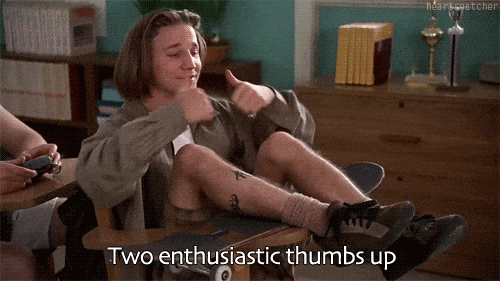
Cum funcționează un buletin informativ pe WordPress?
Pentru a crea un buletin informativ pe WordPress, aveți nevoie de două elemente principale:
- Un instrument pentru a vă proiecta și trimite buletinul informativ . Pentru a spune simplu, puteți fie să utilizați un serviciu terță parte, fie să vă bazați pe un plugin dedicat.
- Un formular de înscriere pentru a capta e-mailurile vizitatorilor dvs. Vor ajunge direct în lista ta de corespondență. Indiferent de soluția pe care o utilizați (serviciu terță parte sau plugin), va oferi de obicei o modalitate de a crea acest formular de abonare (și lista asociată acestuia), adesea cu șabloane gata de utilizare.
În acest moment, trebuie să vă întrebați cu ce opțiune să mergeți. Serviciu online? Sau un plugin WordPress? Adesea, această decizie poate fi o durere de cap. Pentru a vă ajuta să decideți, urmați ghidul
Cine ar trebui să folosească un plugin WordPress pentru a crea un buletin informativ?
Utilizarea unui plugin WordPress pentru a crea un buletin informativ este recomandată în mare parte începătorilor .
Cu un plugin dedicat, veți găsi toate opțiunile pe tabloul de bord. Acest lucru facilitează începerea, deoarece nu trebuie să accesați o altă interfață.
Mai mult decât atât, versiunea gratuită a pluginurilor pentru newsletter este adesea suficientă pentru a începe, fără a vă copleși cu opțiuni de care s-ar putea să nu aveți nevoie la început (teste A/B, statistici avansate etc.).
În cele din urmă, unele dintre aceste plugin-uri oferă acum propriul serviciu de trimitere (sau un server terță parte), ceea ce nu a fost adesea cazul când a fost scrisă prima versiune a acestui articol.
Ca rezultat, livrarea este îmbunătățită și șansa este mai mică decât înainte ca e-mailurile tale să ajungă în dosarele de spam ale abonaților tăi.
Cine ar trebui să folosească un serviciu terță parte?
Utilizarea unui serviciu terță parte (Mailchimp, ActiveCampaign, Sendinblue, AWeber, ConvertKit etc.) este destinată utilizatorilor intermediari sau experimentați, cum ar fi marketerii .
Pentru începători, aceste servicii au două dezavantaje principale:
- Interfața lor nu este integrată cu WordPress , așa că trebuie să vă conectați la site-ul web al serviciului de emailing pentru a vă crea și trimite buletinele informative. Curba de învățare este mai lungă.
- Pretul lor . Unele servicii precum Mailchimp oferă opțiuni gratuite, dar puteți fi rapid limitat cu acestea (puteți trimite 2.500 de e-mailuri/lună cu versiunea gratuită de Mailchimp) .
Pe de altă parte, un serviciu terță parte va deveni adesea indispensabil dacă doriți să beneficiați de opțiuni avansate:
- Testare A/B
- Automatizari
- Segmentarea
- Statistici avansate
- Caracteristici suplimentare în ceea ce privește designul și personalizarea
Deși unele plugin-uri WordPress pot oferi aceste tipuri de opțiuni, ele sunt adesea mai avansate cu servicii terțe. Serviciile terțe sunt încă înaintea pluginurilor WordPress, chiar dacă decalajul se micșorează treptat în timp.
Este mai clar pentru tine? Să trecem imediat la treabă. Vă voi arăta acum cum să creați un buletin informativ pe WordPress folosind un plugin ȘI un serviciu terță parte.
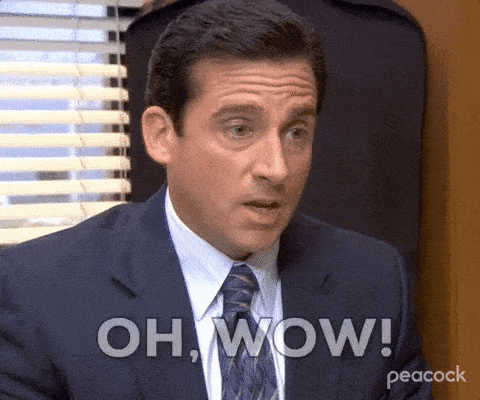
Cum să faci un buletin informativ pe WordPress cu un plugin
Ce opțiuni aveți la dispoziție (și pe care să o alegeți)?
Directorul oficial oferă zeci de pluginuri pentru newsletter pentru WordPress. Iată câteva dintre ele, clasificate în funcție de popularitate:
- MailPoet ( 600.000+ instalări active)
- Buletin informativ ( 300.000+ instalări active)
- Sendinblue ( 100.000+ instalări active)
- ConvertKit ( 40.000+ instalări active)
- MailOptin ( 30.000+ instalări active)
- Mailjet ( 20K+ instalări active);
- AcyMailing ( 7K+ instalări active)
- Jackmail ( 1K+ instalări active)
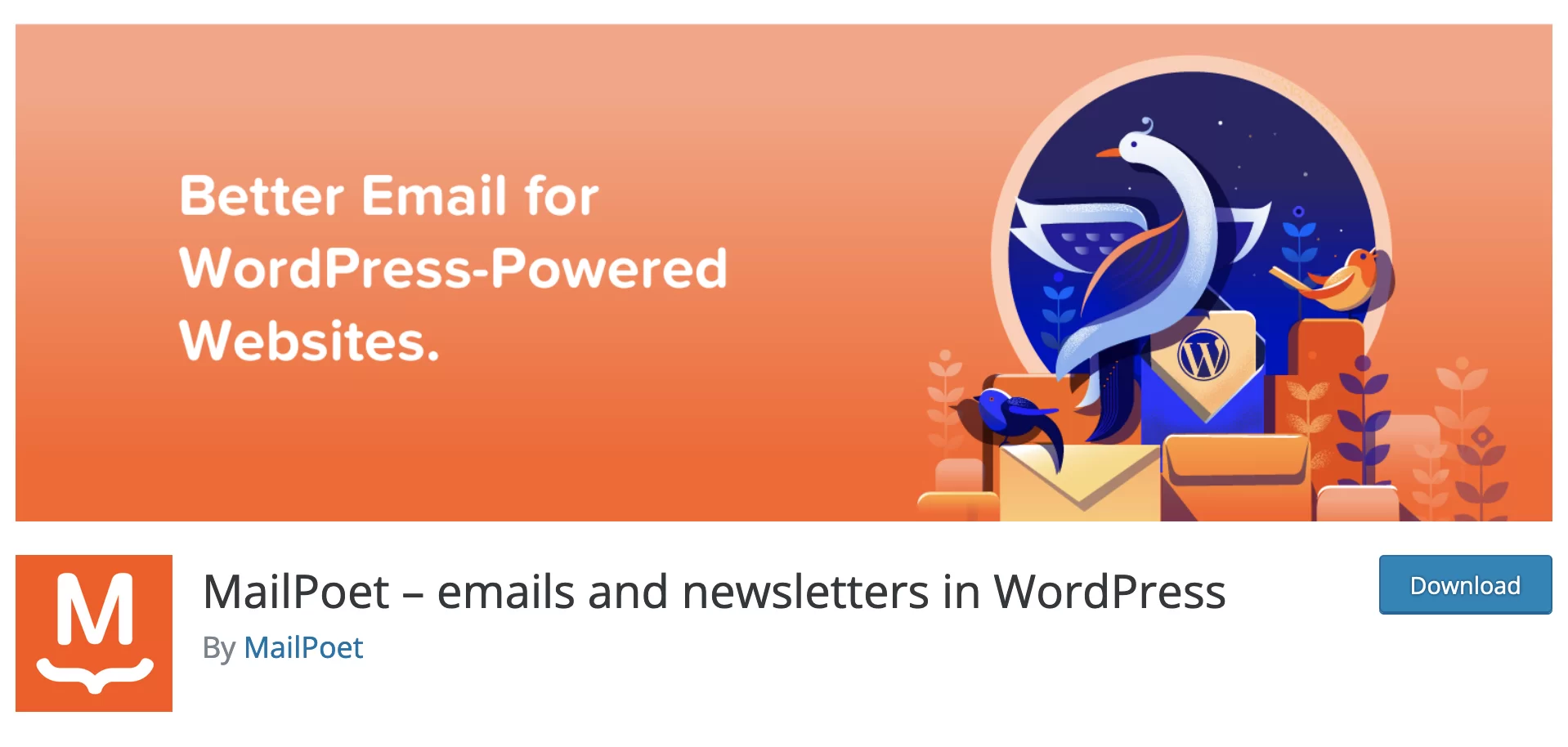
Pentru a face alegerea dintre ele, vă recomand să vă bazați decizia pe următoarele criterii:
- Ușurința de utilizare și configurare a pluginului
- Analizele utilizatorului
- Cât de des este actualizat pluginul
- Suprapunerea dintre opțiunile oferite de plugin și nevoile dvs
- Prețul pluginului: Cele mai multe dintre ele au o versiune gratuită, dar uneori există limitări, în special în ceea ce privește numărul de e-mailuri pe care le puteți trimite (verificați acest lucru de la caz la caz)
- Livrabilitate . Este greu de verificat fără testare, este adevărat. Cu toate acestea, puteți alege un plugin care oferă propriul serviciu de trimitere (sau vă permite să configurați un server SMTP), mai degrabă decât un plugin care se bazează pe funcția nativă de trimitere a e-mail-urilor WordPress (WP nu este făcut pentru asta și capacitatea de livrare va fi mult mai rău).
Pentru informațiile dvs., SMTP este „un protocol de comunicare standard pentru Internet... pentru a trimite și primi mesaje de e-mail”, spune Wikipedia.
În atenție, două plugin-uri: MailPoet și AcyMailing
Nu am avut ocazia să testez fiecare plugin individual: este imposibil să vă spun care este cel mai bun plugin pentru newsletter de pe WordPress. Cu toate acestea, blogul WPMarmite a aruncat o privire mai atentă la două dintre ele, MailPoet și AcyMailing, care se întâmplă să fie făcute în Franța.
Peste unul sau altul, vă pot asigura că calitatea și opțiunile sunt acolo pentru ambele. MailPoet poate avea un mic avantaj față de concurentul său, deoarece oferă propriul sistem de trimitere a e-mailurilor (acest lucru ar trebui să se întâmple cu AcyMailing până la sfârșitul anului 2022) și este setat direct pe editorul de conținut WordPress (Gutenberg).
Pentru a afla cum să le configurați și să creați un buletin informativ de pe site-ul dvs. WordPress cu ele (fie unul, fie altul, nu le folosiți pe ambele în același timp!), consultați articolele noastre dedicate:
- Tutorialul nostru despre MailPoet
- Tutorialul nostru despre AcyMailing
Dacă acestea două nu corespund nevoilor și așteptărilor dumneavoastră, nu ezitați să testați versiunea gratuită a unuia dintre celelalte enumerate mai sus, pentru a vă forma propria părere.
În paralel, există și un plugin foarte interesant care este puțin diferit: Newsletter Glue . Pentru a funcționa, pluginul Newsletter Glue trebuie să se conecteze la un serviciu de e-mail (Mailchimp, MailerLite, Mailjet, Moosend, Sendy sau SendGrid), dar poate fi folosit direct pe site-ul dvs. WordPress.
Ce o face diferită și care este punctul său principal? Cu acest plugin, scrieți și publicați un buletin informativ exact așa cum ați face cu un articol. Newsletter Glue folosește interfața editorului de conținut, ceea ce face operația familiară și foarte simplă.
Cu toate acestea, opțiunile nu sunt la fel de numeroase ca la MailPoet, de exemplu. Și pluginul este disponibil doar în versiune premium (de la 99 USD/an pentru maximum un site)
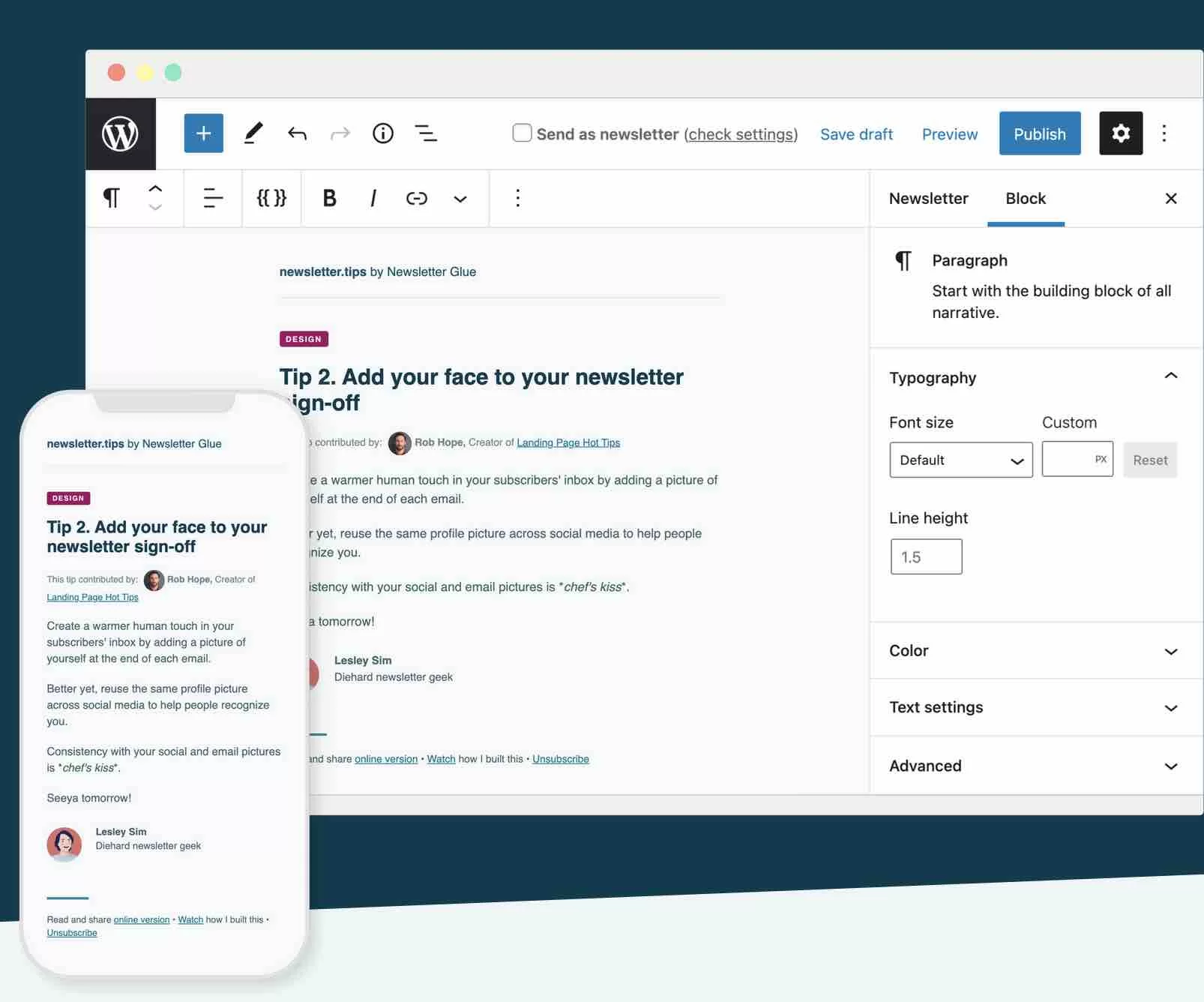
Cum să creezi un buletin informativ pe WordPress cu Mailchimp
Dedicat inițial creării și trimiterii de newslettere, Mailchimp s-a diversificat în ultimii ani.
Compania este prezentată astăzi ca „o platformă de marketing integrată all-in-one dedicată să ajute întreprinderile mici să se dezvolte așa cum își doresc” (crearea site-ului web, CRM, instrument de stabilire a programelor online).
Achiziționată de Intuit în 2021, compania este cel mai popular creator de buletine informative din lume, cu 14 milioane de utilizatori.
Este cunoscut pentru ușurința în utilizare și planul gratuit (maximum 500 de contacte, 2.500 de e-mailuri/lună). Așa că este greu să nu ți-l prezint.
Să ne uităm imediat la cum să creați și să trimiteți buletine informative cu Mailchimp.
Pasul 1: Creați un cont Mailchimp
Accesați Mailchimp și faceți clic pe butonul galben „Înscriere” din mijlocul ecranului.
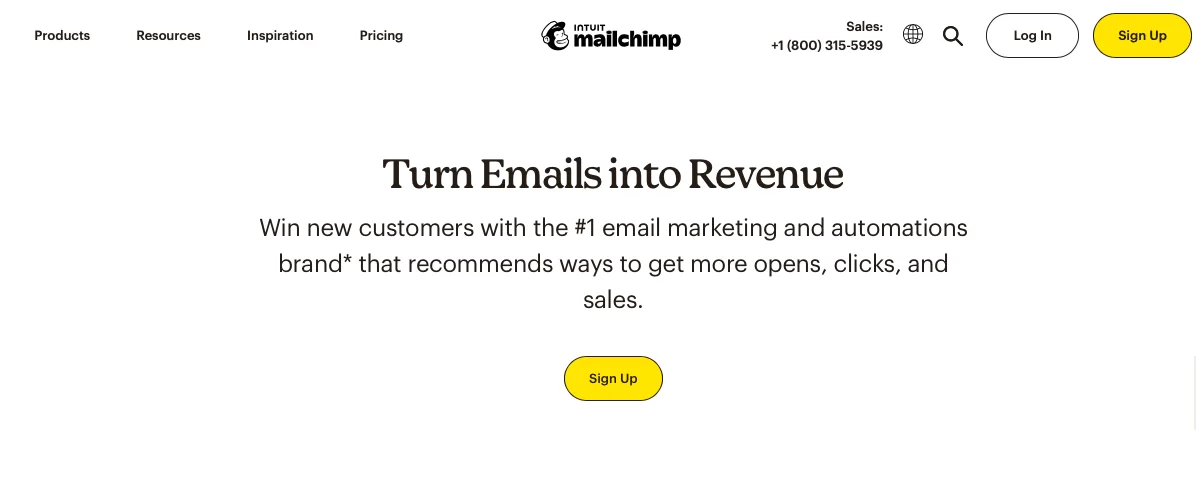
Introduceți informațiile solicitate (e-mail, nume de utilizator, parolă) și faceți clic pe butonul „Înscriere”.
În mod normal, Mailchimp vă va trimite un e-mail prin care vă va cere să confirmați crearea contului.
Apoi, Mailchimp îți cere informații despre tine, cum ar fi numele și prenumele, numele companiei, adresa etc.
Mailchimp vă întreabă și dacă aveți deja o listă de abonați. Să presupunem că nu, așa că bifați „Nu”.
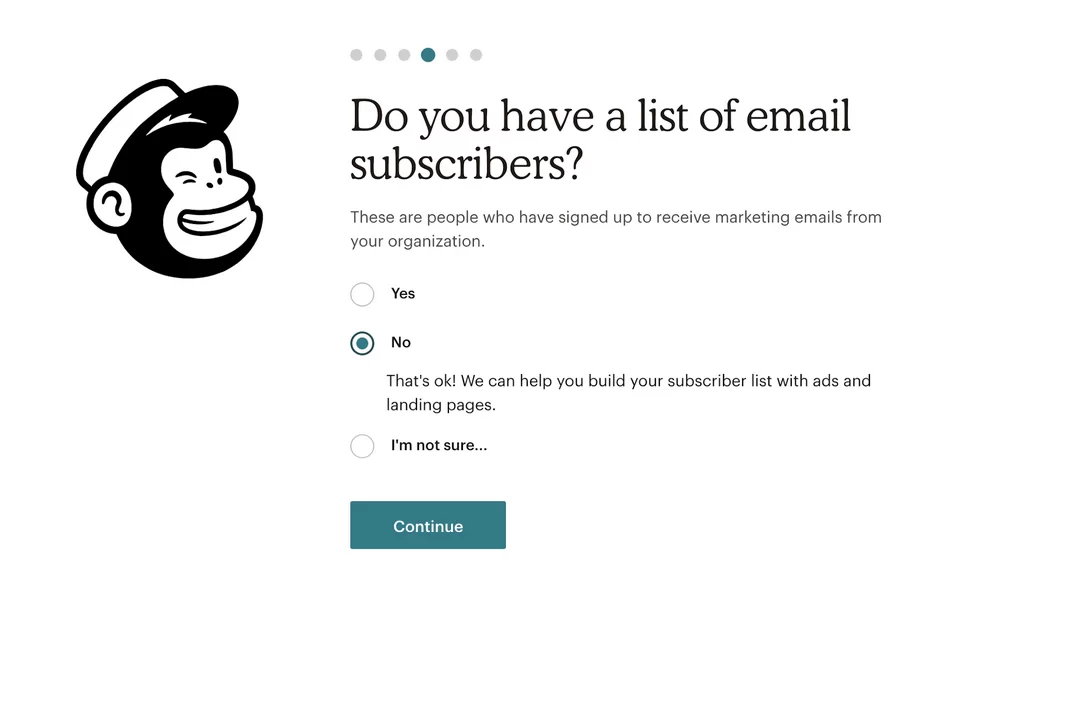
În cele din urmă, vă puteți conecta și conturile Facebook și Twitter; depinde de tine dacă vrei să faci asta. Contul dvs. Mailchimp este creat, așa că să trecem la pasul al doilea.
Pasul 2: Activați pluginul Mailchimp pentru WordPress
În al doilea pas, trebuie să vă conectați contul Mailchimp la site-ul dvs. WordPress. Acest lucru se face cu pluginul Mailchimp pentru WordPress (MC4WP), care vă permite, de asemenea, să creați un formular de înscriere pentru lista dvs. de e-mail (mai multe detalii mai târziu).
Pe tabloul de bord WordPress, accesați Plugin-uri > Adăugați și căutați Mailchimp pentru WordPress.
Instalați și activați pluginul.
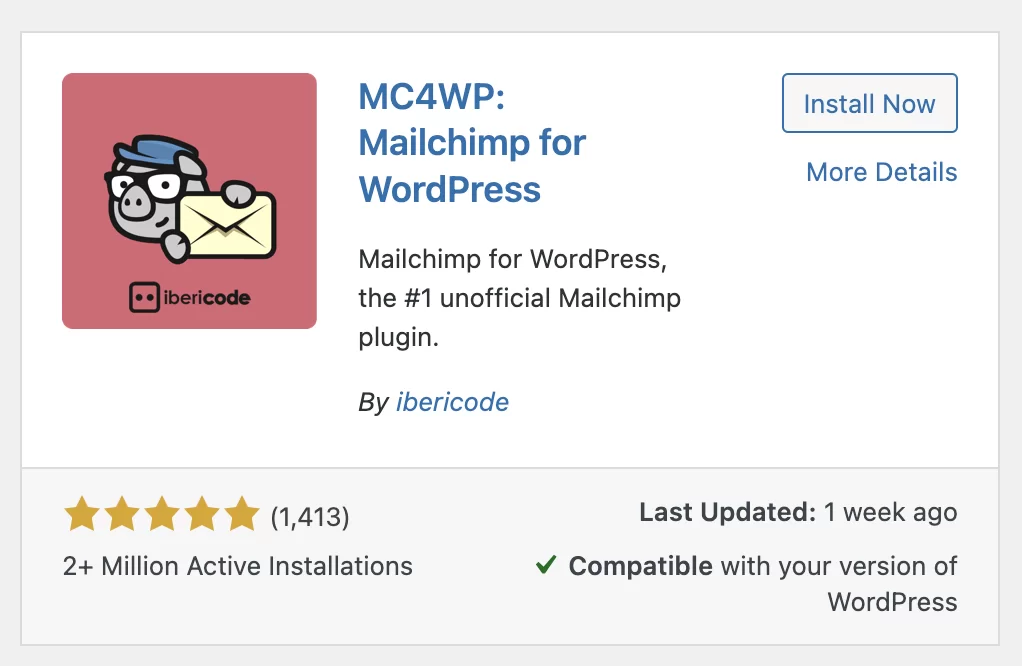
Pentru a începe, trebuie să obțineți o cheie API. Acest lucru va conecta pluginul la contul dvs. Mailchimp, astfel încât aceștia să poată interacționa.
Un API este partea unui program de calculator care este disponibilă gratuit pentru oricine are acces valid și care poate fi manipulată pentru a crea o nouă modalitate de a utiliza o aplicație.
Pe tabloul de bord, faceți clic pe MC4WP > Mailchimp , apoi pe linkul „Obțineți cheia API aici”.
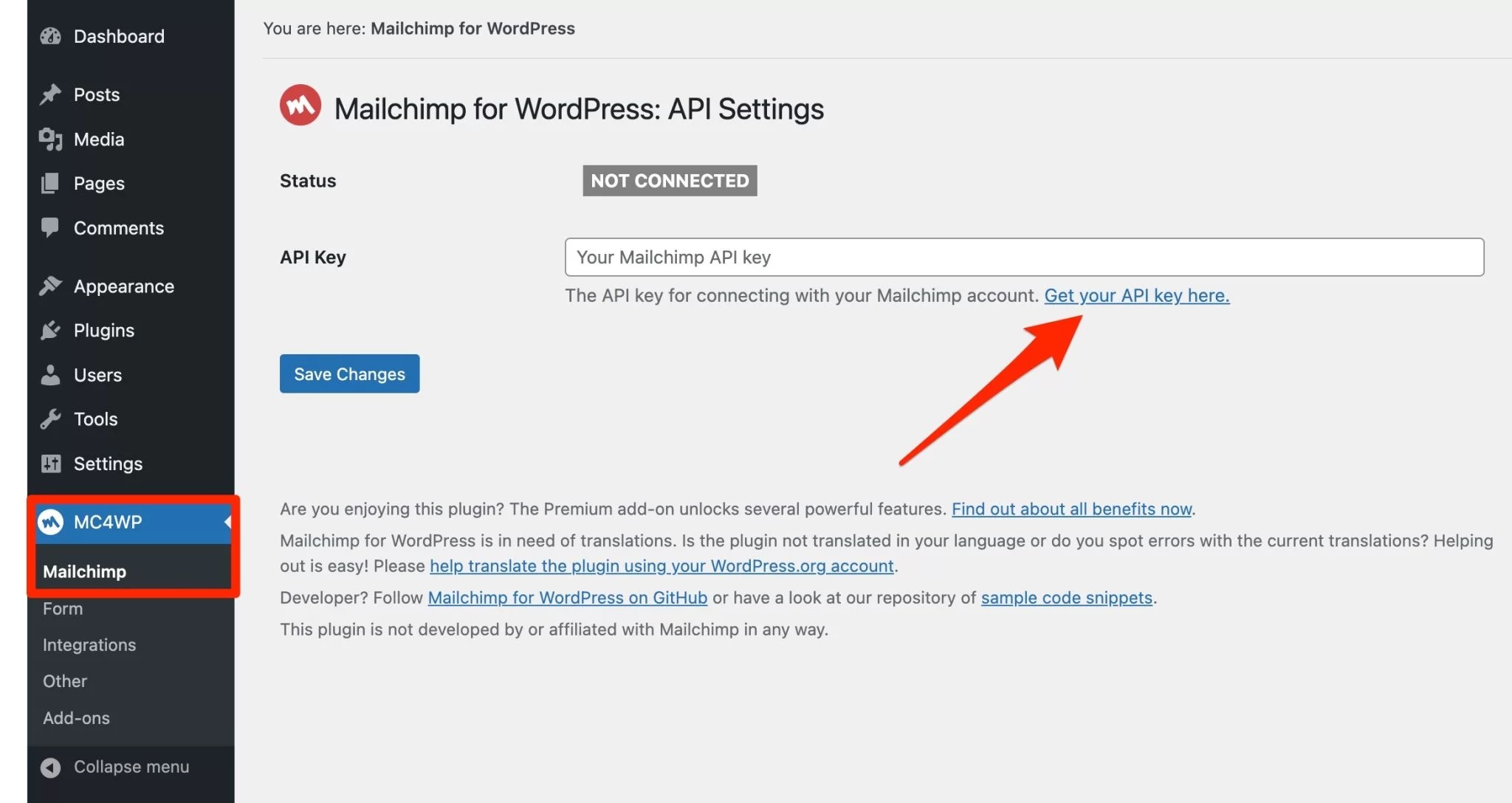
Sunteți redirecționat către contul dvs. Mailchimp, în meniul Extra > API Key . Faceți clic pe „Creați o cheie”:
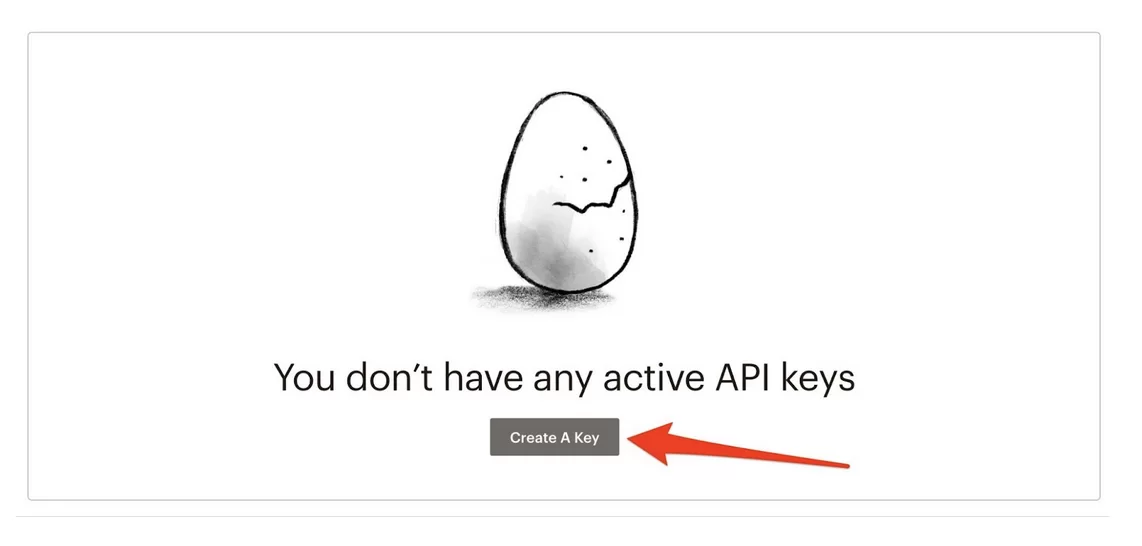
Preluați cel pe care Mailchimp tocmai l-a generat:
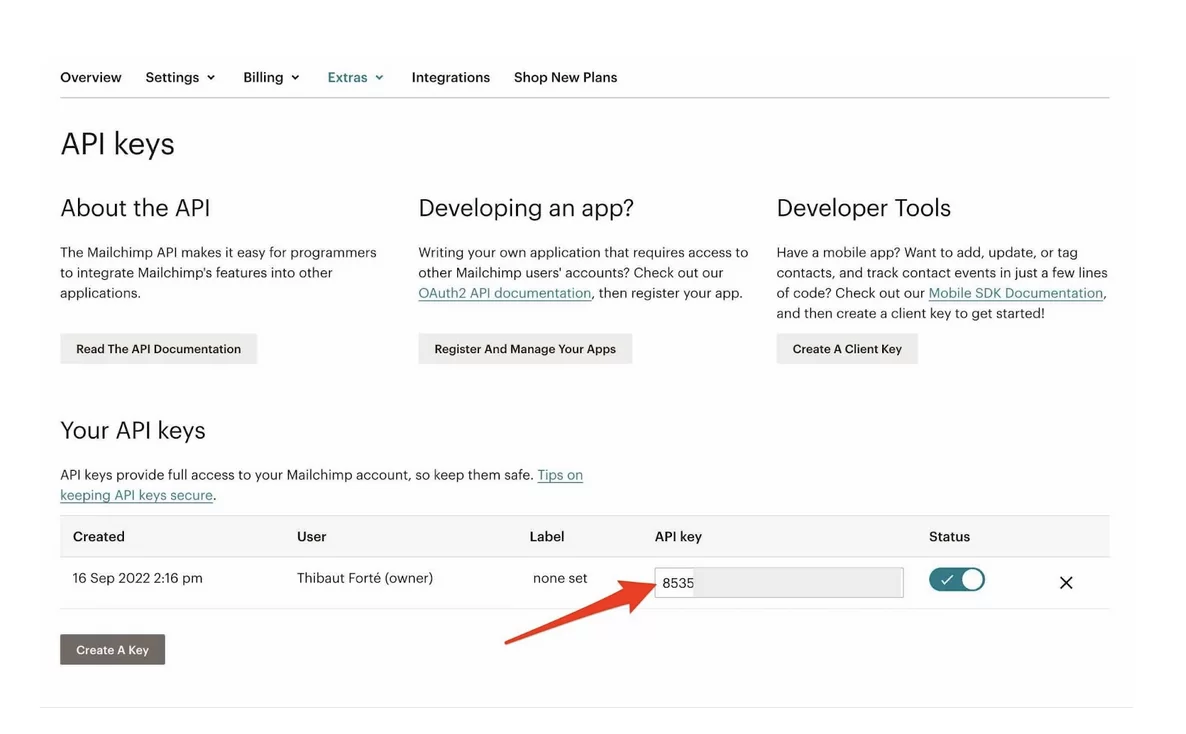
Apoi copiați și lipiți cheia în câmpul „API Key” al pluginului, pe WordPress. Faceți clic pe „Salvați modificările”. În mod normal, starea ar trebui să se schimbe în „Conectat” (caseta verde de mai jos).
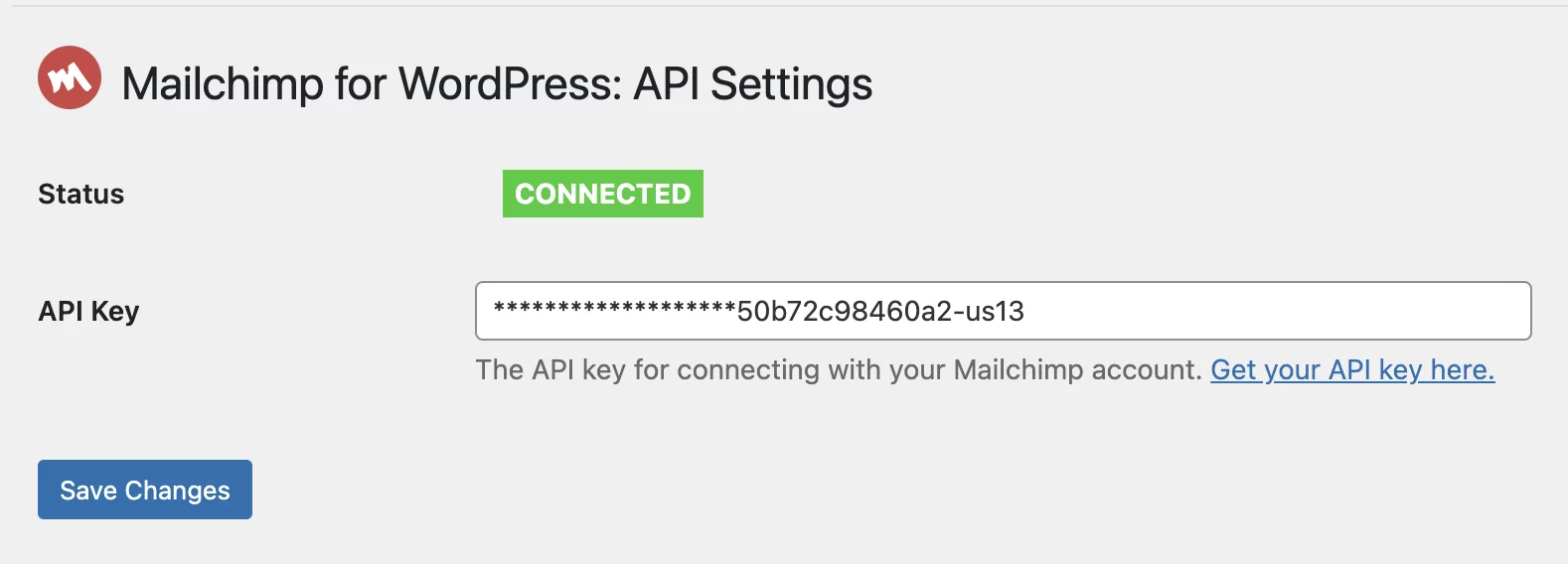
Pasul 3: Configurați lista Mailchimp
Acum haideți să părăsim WordPress și să revenim la contul dvs. Mailchimp pentru a vă configura lista.
În bara laterală, în partea stângă a ecranului, dați clic pe „Tabloul de bord pentru public”.
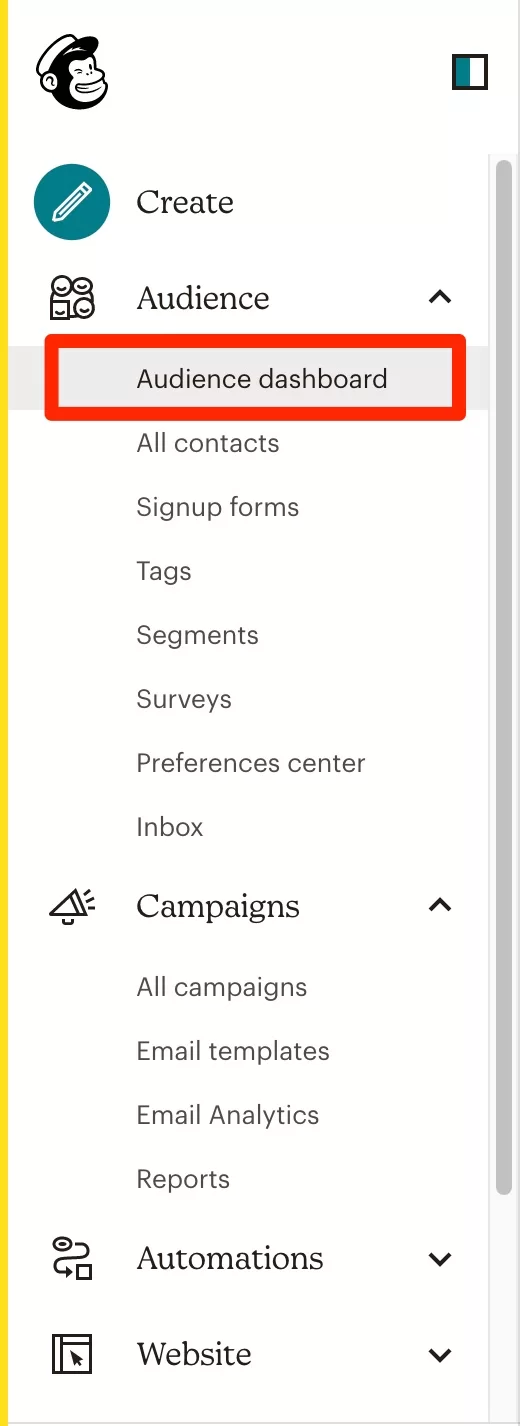
Apoi, în meniul drop-down etichetat „Gestionați publicul”, faceți clic pe „Setări”, apoi pe „Numele publicului și valorile implicite”.
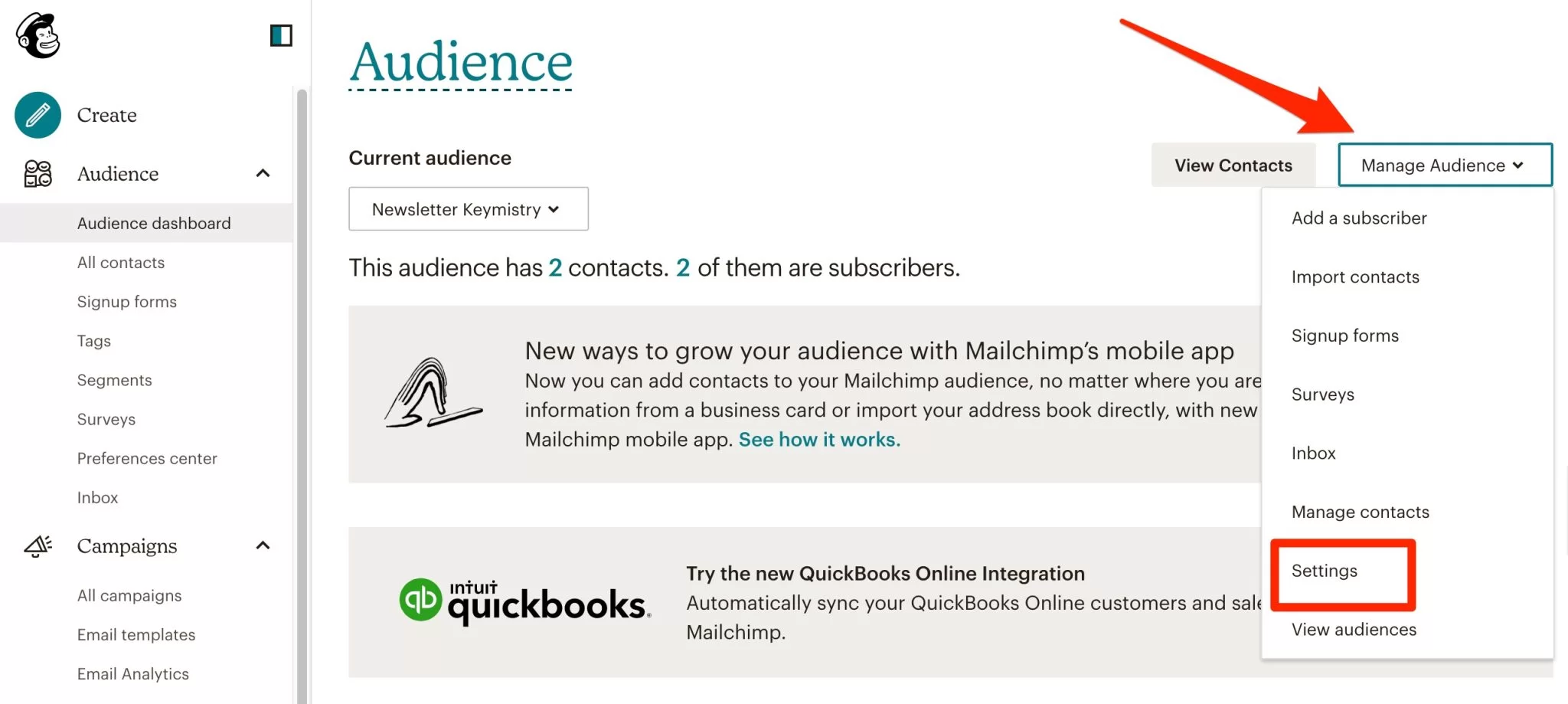
Meniul pe care urmează să-l vedeți conține setările de bază pentru lista dvs.
Există 3 secțiuni principale: „Setări formulare”, „Setări implicite ale campaniei” și „Notificări pentru abonați noi”.
Setări formular
În „Setări formular”, bifați toate casetele:
- „Enable double opt-in” : Odată ce vizitatorii dvs. au completat formularul de abonare pentru newsletter-ul dvs., ei vor primi un e-mail în care îi vor cere dacă doresc cu adevărat să se aboneze și vor trebui să confirme din nou.
- „Activați reCAPTCHA ”: activați această casetă dacă doriți să împiedicați roboții să adauge e-mailuri spam în lista dvs.
Vă rugăm să rețineți că în Mailchimp, există două tipuri de reCAPTCHAS. Se va cere noilor abonați să bifeze o casetă care spune „Nu sunt un robot”. Există și un altul invizibil, care nu cere noilor abonați să bifeze o casetă. „Tipul de formular cu care lucrați determină tipul de reCAPTCHA pe care îl veți folosi”, după cum explică Mailchimp.
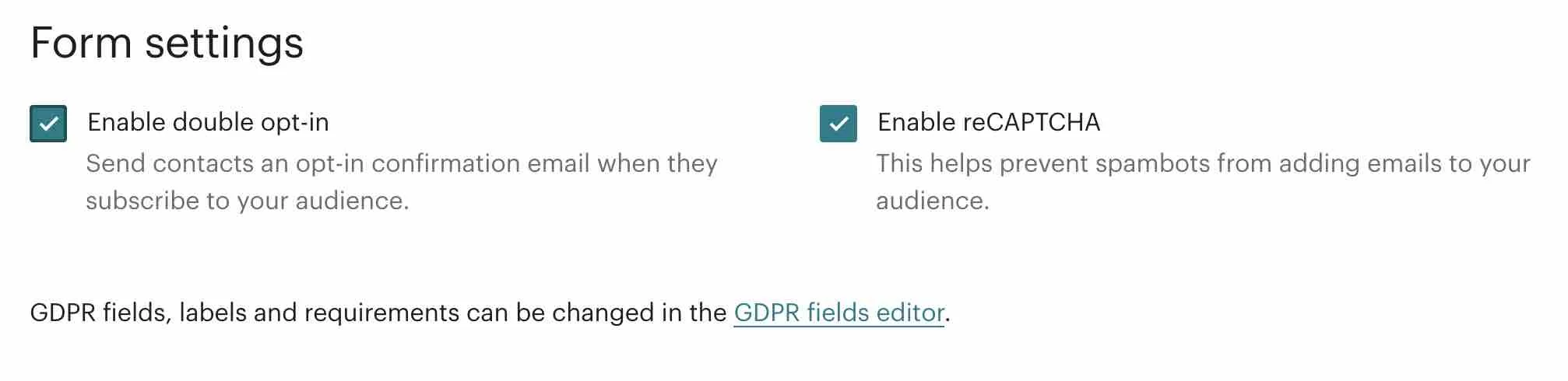
De asemenea, vă recomand să bifați caseta pentru a permite câmpurile GDPR. Această opțiune este acum disponibilă în tabloul de bord Audience > Setări > câmpurile și meniul de setări GDPR.

Setările prestabilite ale campaniei
În „Valori implicite ale campaniei”, vă sfătuiesc să:
- Bifați caseta „Trimiteți un e-mail final de bun venit” : acest lucru va declanșa un e-mail de bun venit care va fi trimis la lista dvs. de corespondență după ce un utilizator s-a înscris. Nu uitați să-l personalizați!
- Nu bifați caseta „Permiteți utilizatorilor să aleagă e-mailuri simple sau HTML”.
- Eventual bifați caseta „Trimite confirmări de dezabonare către abonați” : Aceasta vă permite să trimiteți un e-mail de rămas bun cuiva care s-a dezabonat de pe lista dvs. de corespondență. Personalizează-l cu un mesaj plin de umor pentru a le ura bine și pentru a le spune că ești trist să-i vezi plecând.
- Completați câmpul „Default from name” cu un termen explicit. În mod ideal, pune numele tău urmat de site-ul tău, astfel încât abonații tăi să te poată identifica cu ușurință (este întotdeauna mai puțin auster decât numele unei companii). De exemplu, dacă sunteți abonat la buletinul informativ al blogului, ar trebui să primiți e-mailuri de la „Alex de la WPMarmite”.
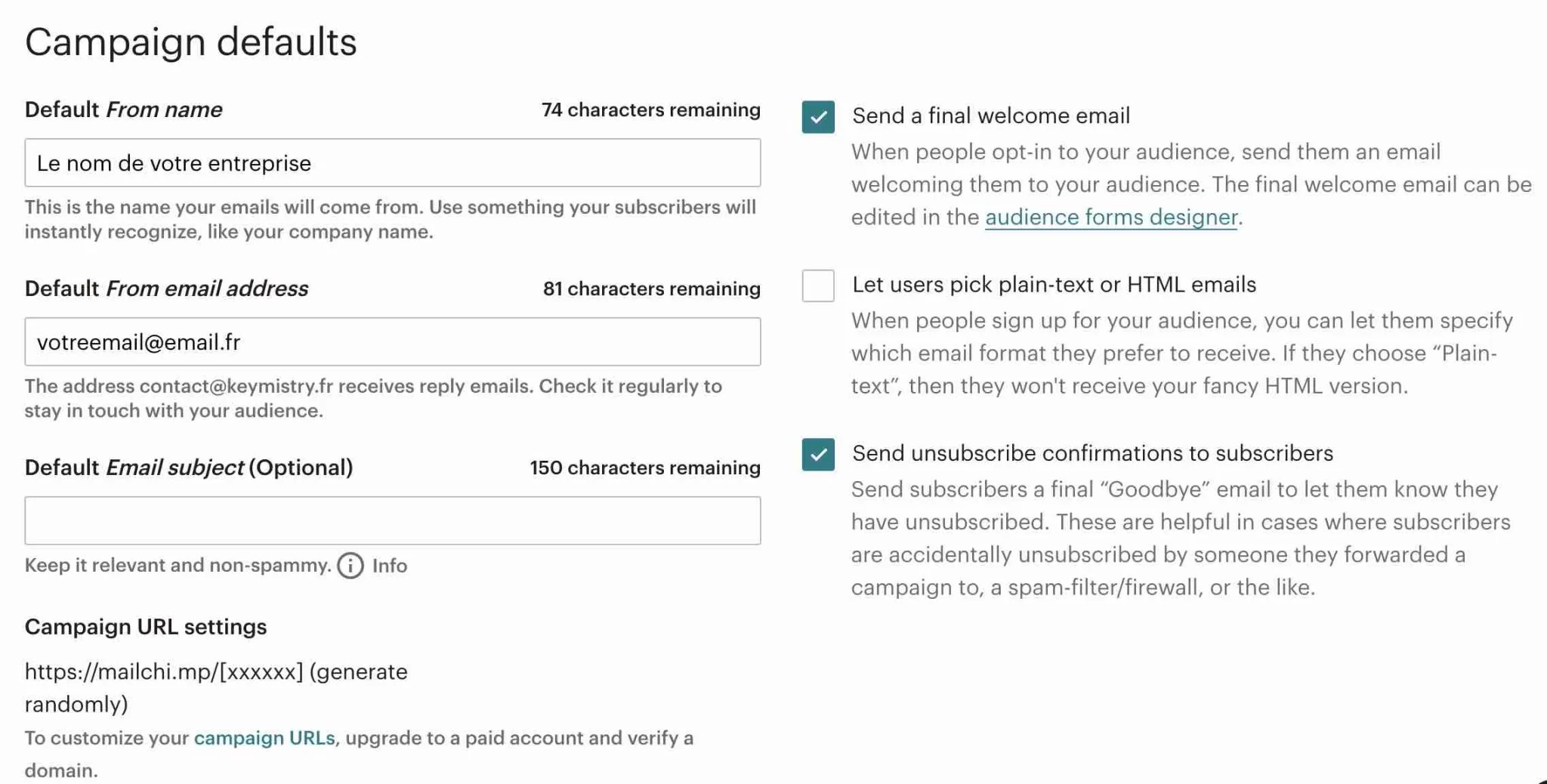
Notificări pentru noii abonați
În a treia secțiune, etichetată „Notificări pentru abonați noi”, puteți alege să vă introduceți e-mailul pentru a fi notificat când un abonat se abonează sau se dezabonează și să primiți un rezumat zilnic al activității din lista dvs.
Personal, primesc suficiente e-mailuri de genul acesta în fiecare zi și nu verific nimic în această secțiune. Dar dacă sunteți interesat, puteți introduce adresa de e-mail.
Nu uitați să salvați făcând clic pe butonul „Salvați publicul și valorile prestabilite ale campaniei”:
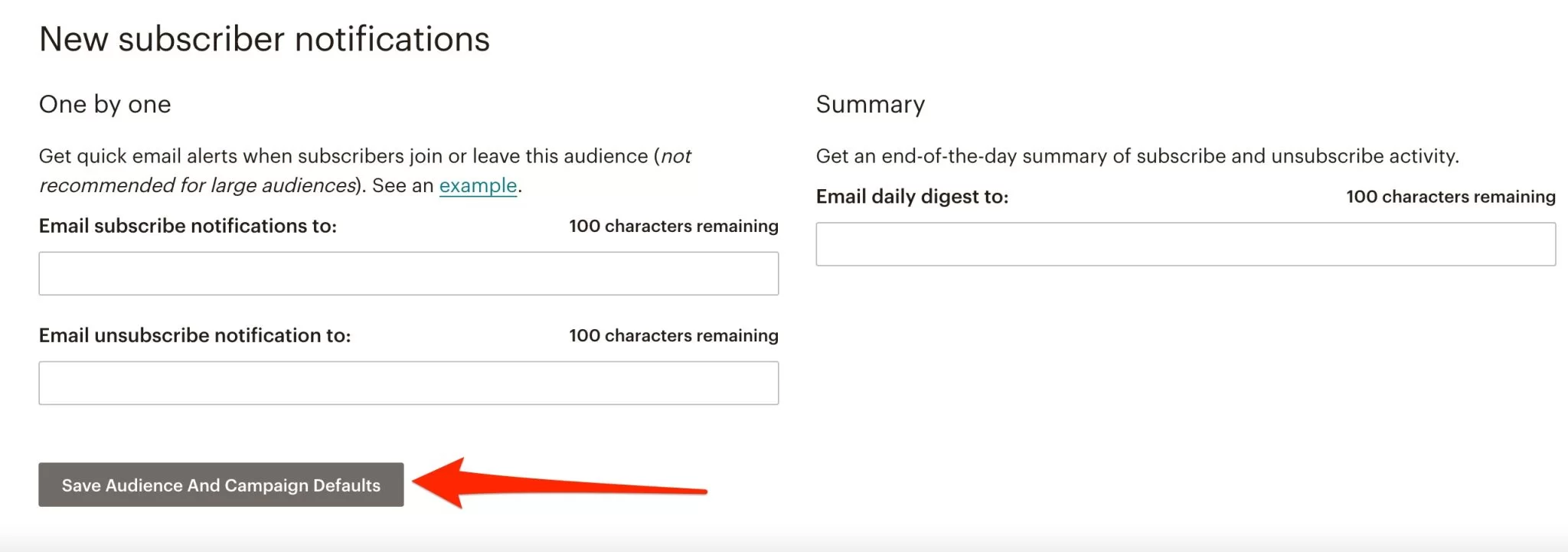
Pasul 4: Traduceți e-mailurile Mailchimp
O problemă potențială cu Mailchimp este că totul este în engleză. Nu pare foarte profesionist dacă comunicați cu un public care vorbește o altă limbă . Dar permiteți-mi să vă asigur, este foarte simplu să schimbați asta.
În contul dvs. Mailchimp, faceți clic pe Public > Formulare de înscriere .
Selectați „Form builder”:

Un meniu derulant va afișa toate formularele dvs. Alegeți-l pe cel care vă interesează. Pentru exemplu, vom folosi „E-mail final de bun venit”, pe care l-am menționat mai devreme.
Ai trei variante:
- „Build it ”: pentru a adăuga câmpuri la e-mailul dvs.
- „Design it” : Pentru a modifica designul e-mailului dvs.
- „Traduceți-l” : pentru a vă traduce e-mailul.
Alegeți „Traduceți-l” și selectați limba de care aveți nevoie.
Traducerile sunt apoi afișate mai jos. Simțiți-vă liber să le modificați dacă doriți să vă personalizați puțin mai mult e-mailurile și apoi să le salvați.
Apoi repetați acest proces pentru toate e-mailurile de notificare Mailchimp pe care doriți să le traduceți.
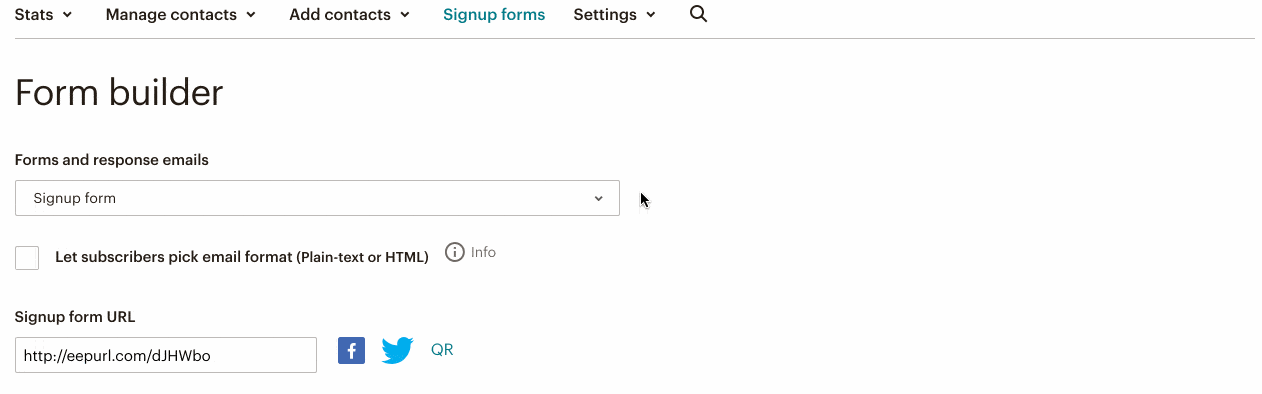
Pasul 5: Creați un formular de înscriere la newsletter
Lista dvs. este configurată și tradusă corect. Acum, vă sugerez să reveniți la interfața pluginului Mailchimp pentru WordPress pentru a vă crea formularul de abonare.
Acest plugin vă va permite să capturați e-mailurile vizitatorilor dvs. și apoi să le trimiteți buletinul informativ WordPress.
Pentru a începe, accesați MC4WP > Formular .
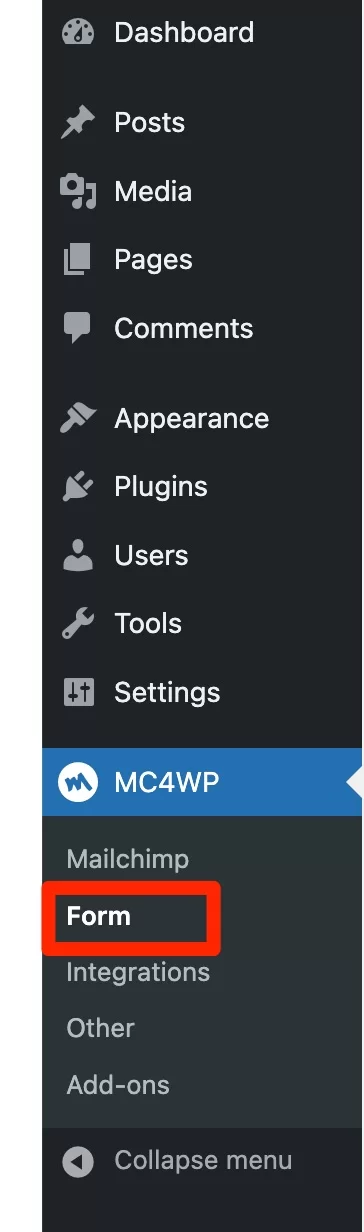
Dați un nume formularului dvs., atașați-l la lista dorită și faceți clic pe „Adăugați un formular nou”.
După cum puteți vedea mai jos, interfața cu cod amintește de Formularul de contact 7, dar sincer, nu devine cu mult mai bine decât asta într-un plugin gratuit.
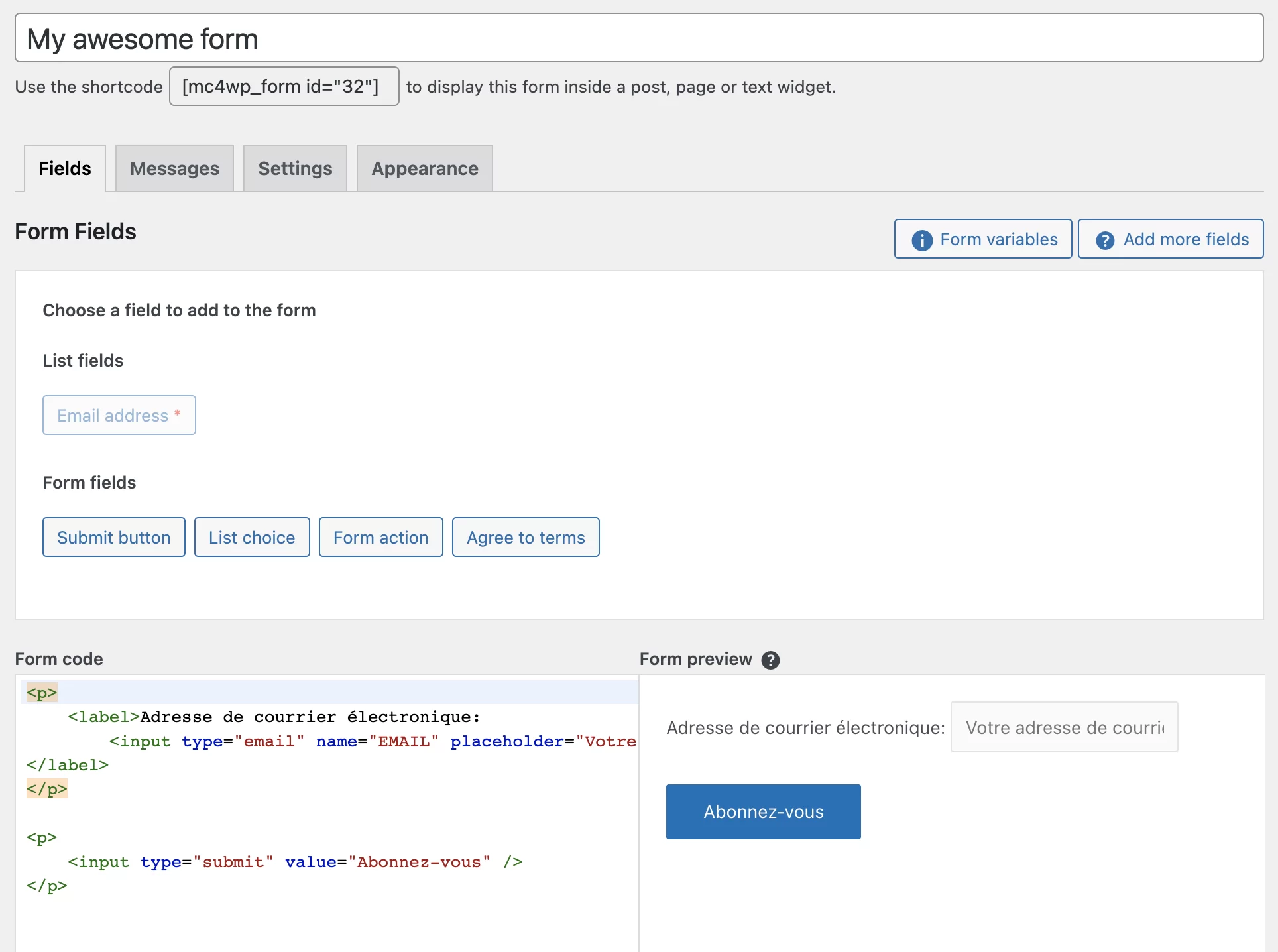
Veți avea patru file principale, ca în captura de ecran de mai sus:
- „Câmpuri” : Aici puteți adăuga câmpurile la alegere la formular. Vă sfătuiesc să includeți pe cel numit „Accept condiții”. Vă permite să vă faceți vizitatorii să accepte politica de confidențialitate și să respectați GDPR.
- „ Mesaje”: În această filă, puteți traduce și modifica toate șirurile afișate de plugin atunci când un utilizator se înregistrează, se dezabonează, nu completează un câmp obligatoriu etc.
- „ Setări”: Aceasta vă permite să definiți în ce listă vor fi înregistrați utilizatorii care se abonează la acest formular. Vă sfătuiesc să activați opțiunile „Actualizați datele utilizatorilor deja înregistrați” și „Doriți să ascundeți formularul după o înregistrare cu succes?”
- „ Aspect”: Pentru a personaliza designul formularului.
Pentru a afișa formularul pe site-ul dvs., tot ce trebuie să faceți este să copiați shortcode-ul afișat sub titlul formularului și să-l lipiți în locul în care doriți să îl afișați (postare, pagină, zonă widget, subsol etc.) folosind blocul „Shortcode” oferit de editorul de conținut WordPress.

Bine făcut! Vizitatorii dvs. vor avea acum oportunitatea de a se abona la newsletter-ul dvs.
Acum mai este un singur pas: scrierea și trimiterea primului tău buletin informativ.
Vom ajunge la asta imediat.
Pasul 6: Scrieți și trimiteți buletinul informativ
Primul lucru de făcut: reveniți la contul dvs. Mailchimp. Faceți clic pe Campanii > Toate campaniile în colțul din stânga sus, apoi pe butonul „Creați campanie”:
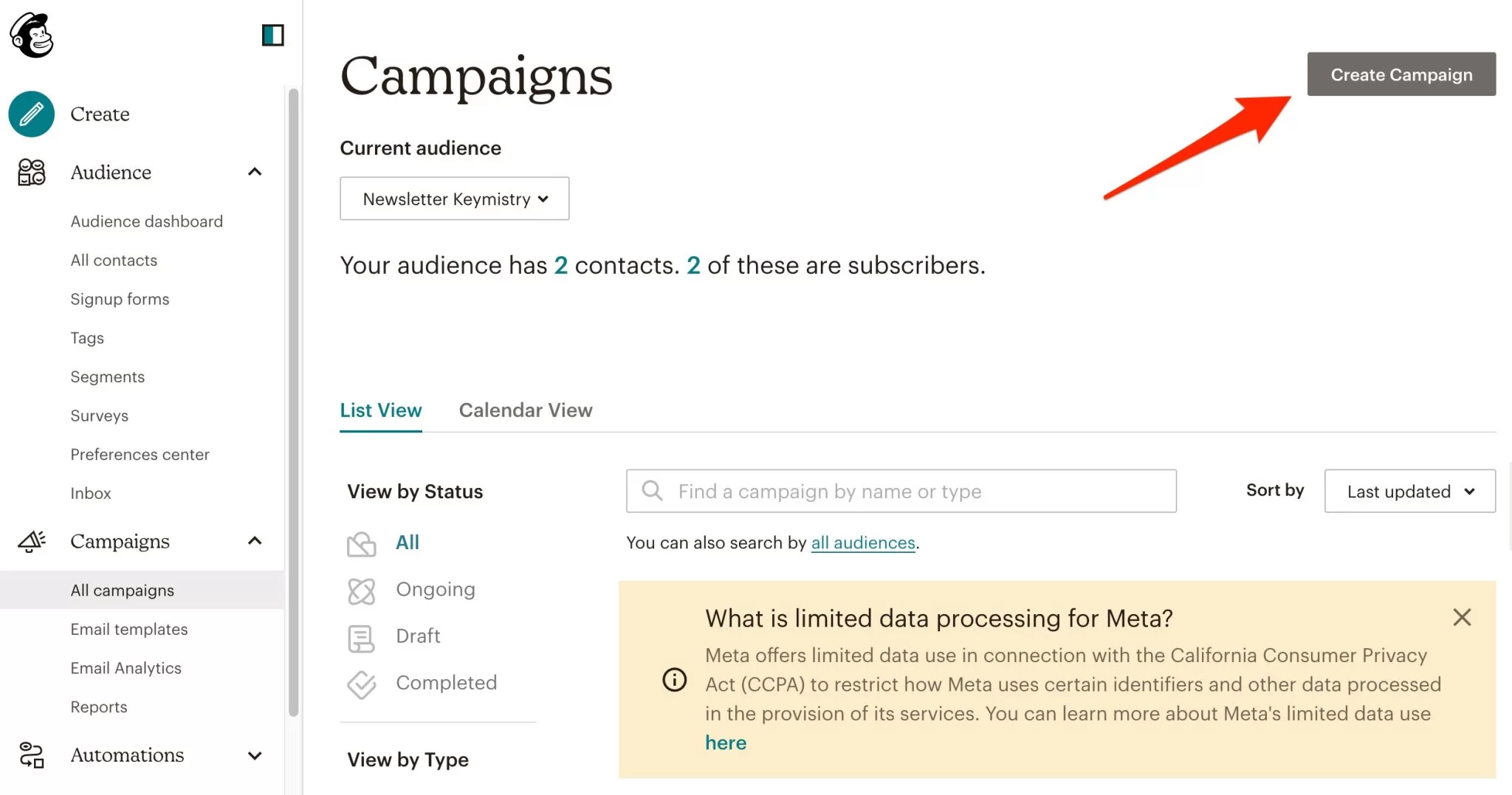
Dintre opțiunile oferite, alegeți „E-mail obișnuit”:
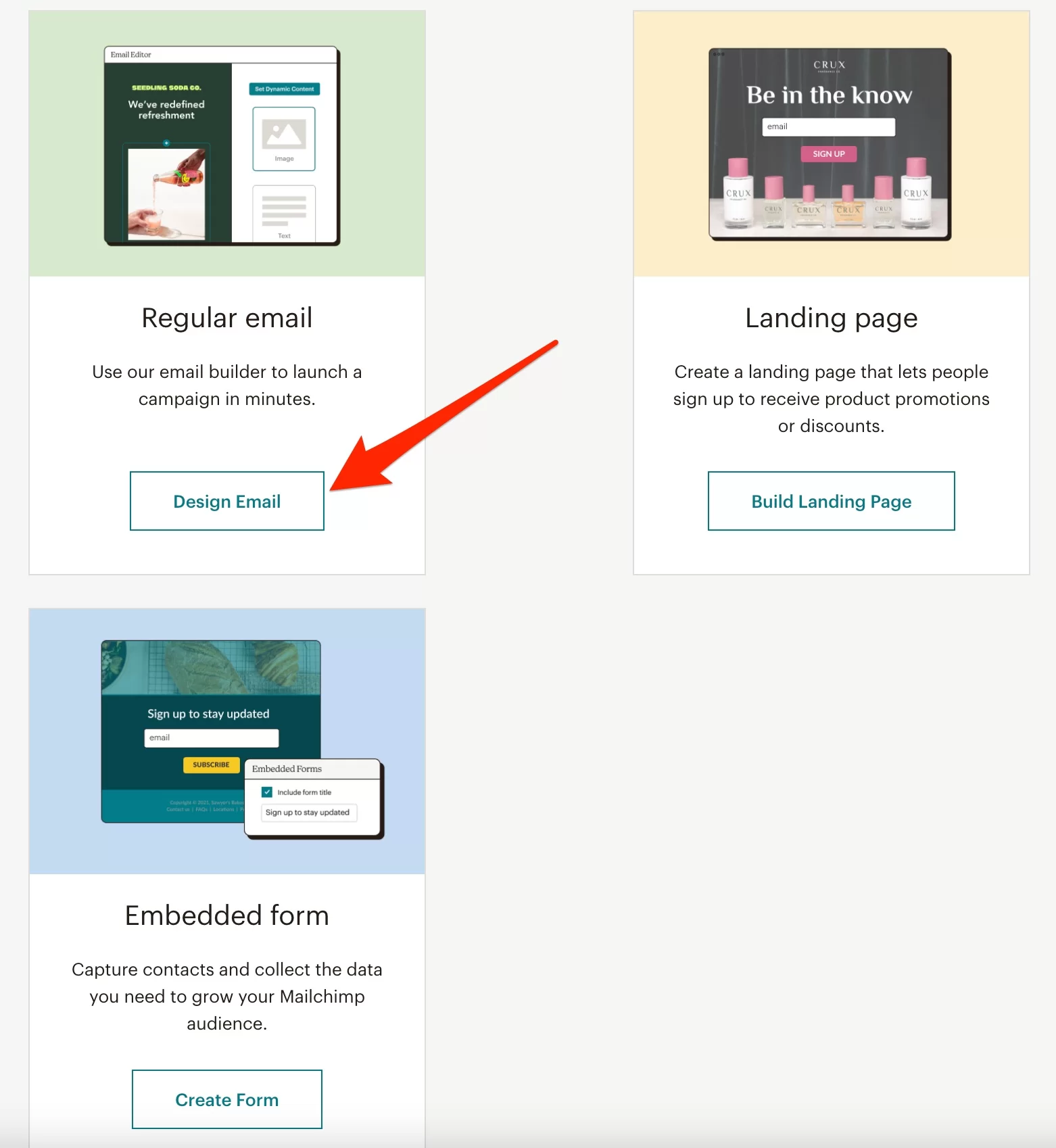
Dați-i numele dorit în partea de sus a paginii. Acum puteți edita campania.
Configurați și personalizați stilul newsletter-ului
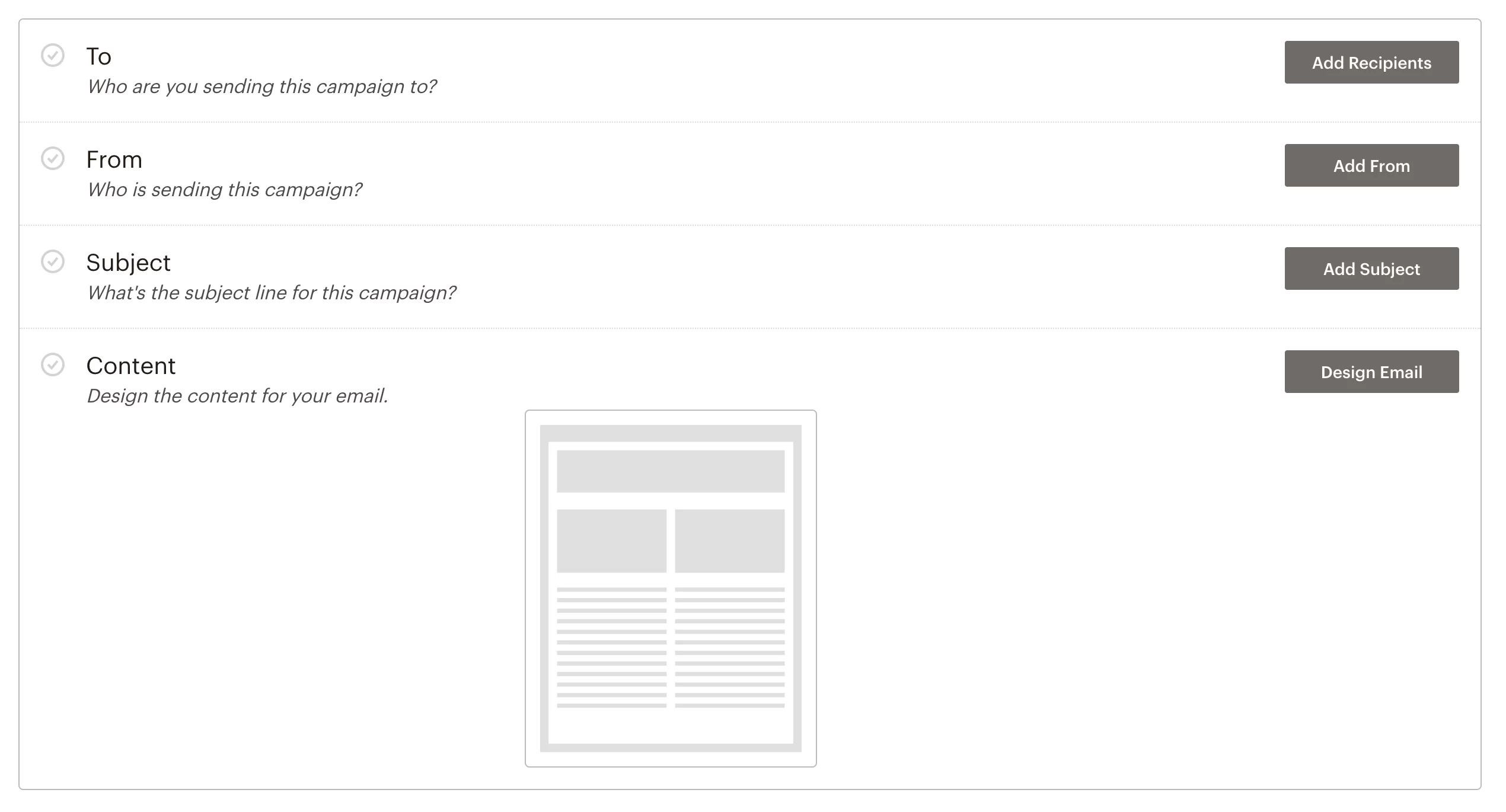
Sunt disponibile patru câmpuri:
- „Către” : Vă permite să definiți cui să trimiteți e-mailurile. Când faceți clic pe butonul „Adăugați destinatari” , puteți alege lista de corespondență creată anterior. Salvați.
- „De la” : Vă permite să editați numele și adresa de e-mail ale expeditorului, adică dvs. Dar, în mod normal, l-ați configurat deja în prealabil.
- „Subiect” : Vă permite să alegeți subiectul e-mailului, precum și subtitrarea care apare adesea în cutiile poștale. Dați-i un titlu cum doriți și salvați (dar asigurați-vă că este suficient de interesant pentru ca abonații să vă deschidă e-mailurile).
- „Conținut ”: puteți utiliza butonul „Format” pentru a vă formata e-mailul. Puteți alege tipuri de e-mail predefinite sau anumite aspecte în fila „Aspecte”. Fila „Teme” vă oferă e-mailuri deja formatate care pot fi folosite în diferite domenii (Buletine informative, comerț electronic, Sărbători, Fotografii etc.).
Un sfat: păstrați-l simplu și nu scrieți buletine informative pe care nu ați dori să le primiți.
Odată ce ați ales „Aspectul” sau „Tema”, un editor vizual vă permite să editați conținutul și designul.
Puteți adăuga și edita cu ușurință orice element folosind drag and drop.
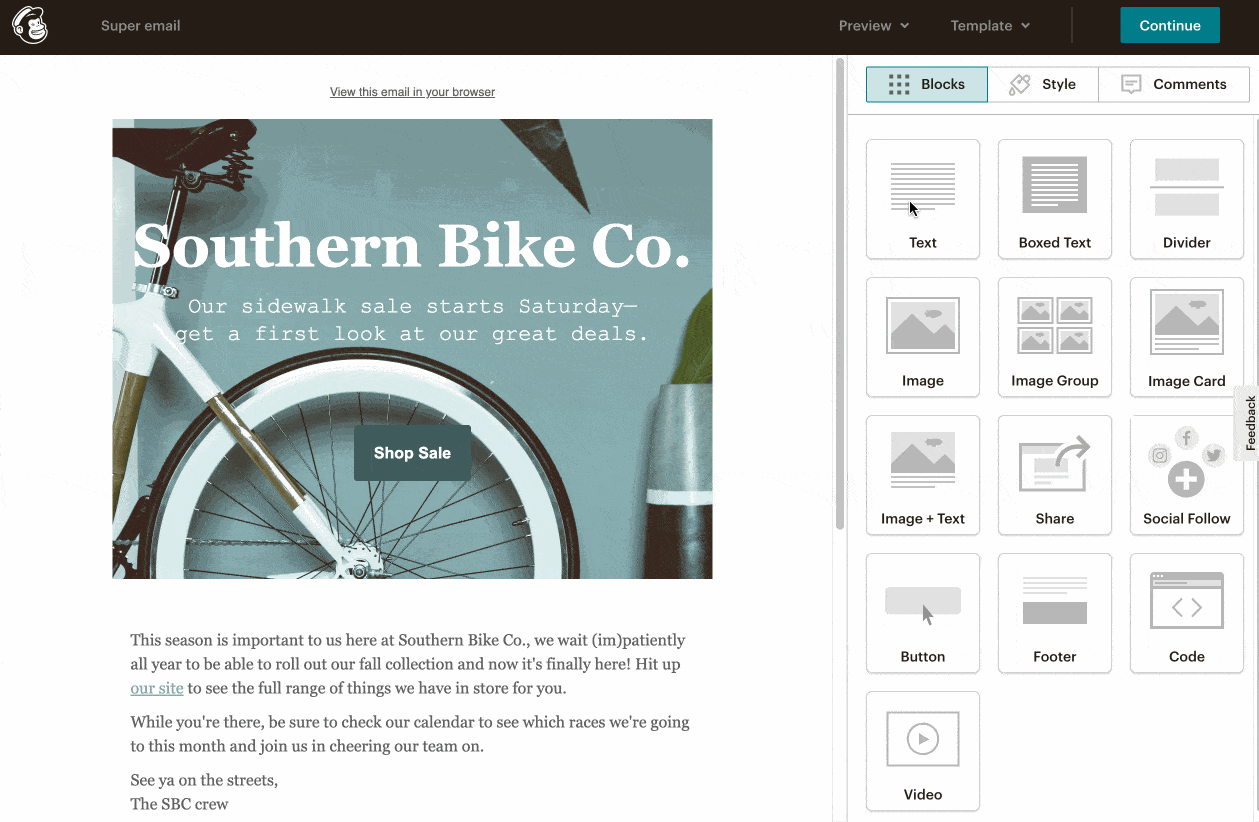
Odată ce ați făcut modificările și designul e-mailului este pus la punct, faceți clic pe butonul albastru „Continuați” din colțul din dreapta sus.
Aceasta vă va duce înapoi la pagina anterioară de setări. Acum tot ce trebuie să faci este să trimiți frumosul tău buletin informativ apăsând butonul „Trimite”. Dar înainte de a face acest lucru, trebuie să citiți următoarele.

Bune practici de emailing
Așteaptă doar un minut, te rog. Acum știi cum să trimiți e-mailuri prin newsletter-ul tău. Vesti bune.
Dar înainte să începeți cu adevărat și să apăsați butonul „Trimite” , sunteți sigur că cunoașteți cele mai bune practici în marketingul prin e-mail?
Îți spun asta pentru că ar fi păcat să strici toate eforturile tale anterioare, nu? Accidentele se întâmplă într-adevăr, așa că pentru a evita arsurile, găsiți câteva sfaturi în ultima parte a acestui articol, chiar mai jos.
Sfaturi generale
Trimiteți-vă e-mailurile pe baza obiceiurilor țintelor dvs
La ce oră și zi ar trebui să trimiteți buletinul informativ? Este dificil să răspunzi la această întrebare tocmai pentru că depinde foarte mult de țintă.
Cu toate acestea, mai multe studii au identificat tendințe. Ei sugerează că cel mai potrivit moment pentru a face acest lucru este marți, la ora 10:00.
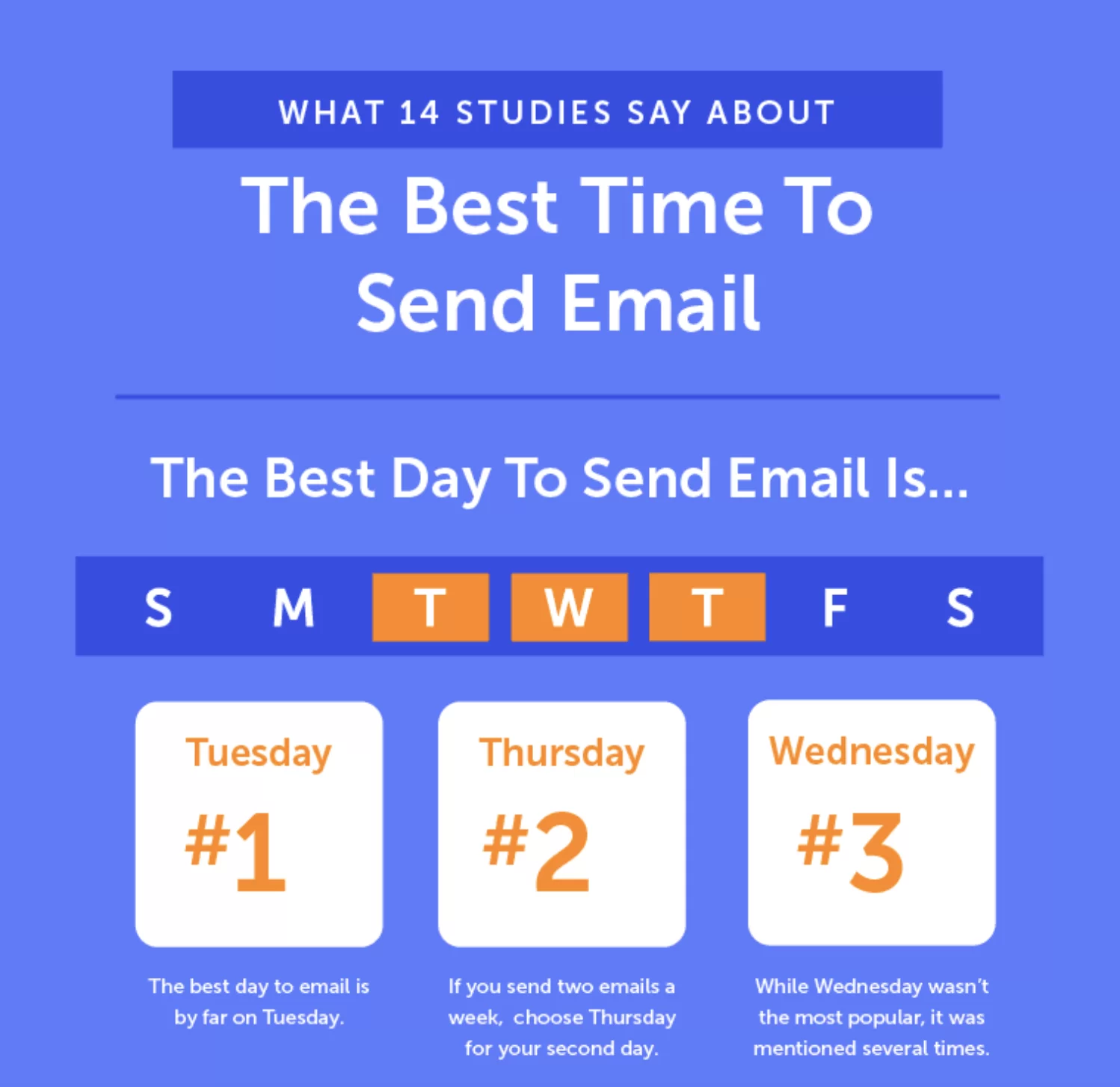
În general, marți, miercuri și joi ar fi cele mai bune zile pentru a vă trimite e-mailurile.
Dacă te gândești bine, este destul de logic. Luni, suntem adesea copleșiți de e-mailuri care s-au acumulat în weekend și tind să se înece în masă. Vineri seara, de multe ori avem capul în altă parte.
Rețineți, totuși, că nu există o regulă stabilită. Testați e-mailurile în zile și ore diferite pentru a vedea ce funcționează cel mai bine . Dacă ținta ta tinde să citească e-mailurile lor duminica, atunci trimite-le pe ale tale duminică!
Luați în considerare trimiterea unui e-mail de test
Acest lucru pare o idee deloc, dar înainte de a trimite e-mailul la sute sau mii de abonați, cel mai bine este să-l corectați și să vă asigurați că funcționează.
Majoritatea serviciilor vă oferă să vă trimită un e-mail de test. Profită de acest lucru pentru a verifica, printre altele, că:
- Nu există greșeli de ortografie
- Legăturile tale funcționează
- Imaginile tale apar corect
- E-mailul dvs. este afișat la fel de bine pe un computer ca și pe un smartphone sau pe o tabletă
Fiți conform GDPR
Regulamentul general privind protecția datelor (GDPR) asigură că fiecare persoană are controlul și protecția datelor cu caracter personal pe care le difuzează în timpul navigării pe web.
Aceasta înseamnă că formularele dumneavoastră trebuie să respecte această legislație. În principiu, majoritatea serviciilor/plugin-urilor de e-mail sunt la zi. Pe partea ta, trebuie să verifici că:
- Abonatul își poate da liber consimțământul dacă dorește să se aboneze la newsletter-ul dvs., de exemplu printr-o casetă de selectare (care nu trebuie pre-bifată).
- Viitorul abonat este informat despre prelucrarea datelor sale personale , de exemplu cu prezența unei pagini de Politică de confidențialitate accesibilă lângă butonul de consimțământ.
- Utilizatorii tăi se pot dezabona cu ușurință de la newsletter-ul tău, de exemplu cu un link furnizat în subsolul e-mailului.
În ceea ce privește reglementarea privind protecția datelor cu caracter personal (GDPR), nu ezitați să consultați resursa noastră dedicată de pe blogul WPMarmite .
Dacă mai aveți îndoieli, cel mai bun lucru de făcut este să luați legătura cu un specialist în domeniu.
Utilizați opt-in-ul dublu
Double opt-in-ul constă în trimiterea unui e-mail de confirmare unei persoane după ce aceasta s-a abonat la lista dumneavoastră de abonați.
Acest lucru vă permite să le validați definitiv abonamentul și evită să ajungeți cu adrese de e-mail spam.
Fără aceasta, buletinul tău informativ nu le va ajunge. Pe scurt, vă asigurați că persoana respectivă dorește cu adevărat să primească următoarele e-mailuri și vă consolidați direcționarea.
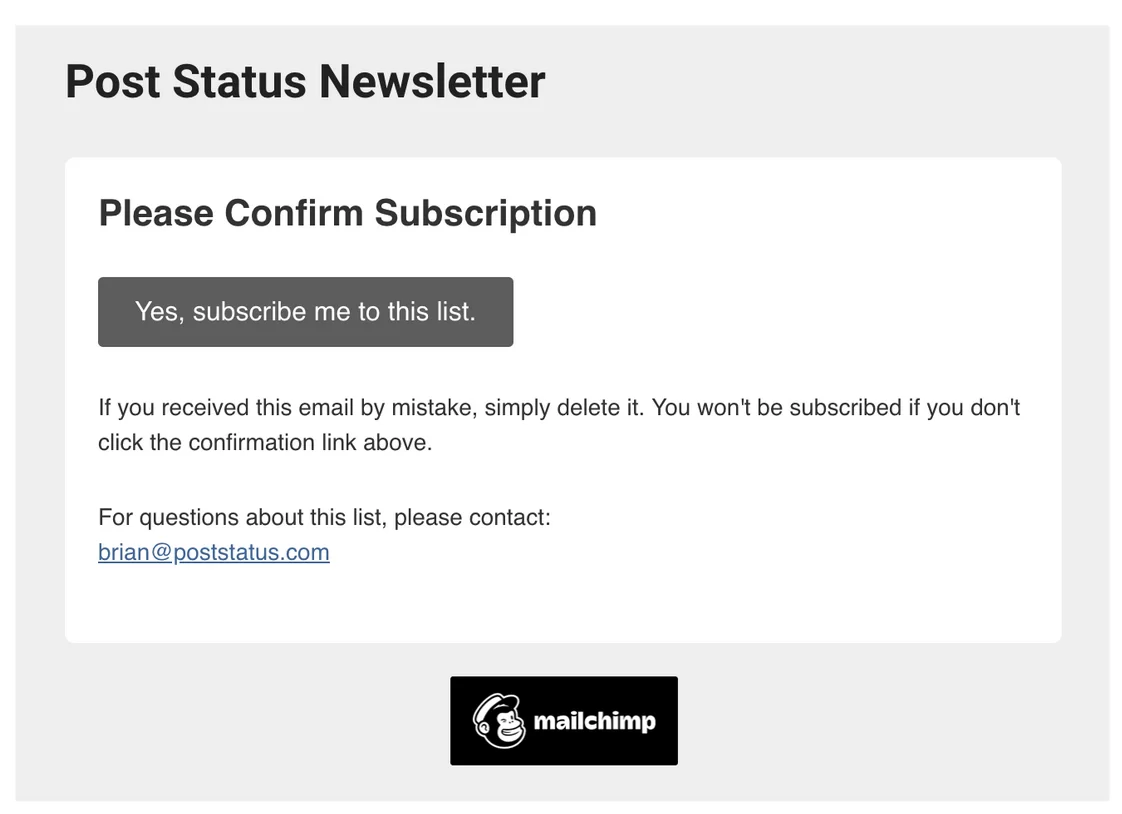
În plus, este hiper eficient. În comparație cu e-mailurile cu confirmare simplă, e-mailurile cu opt-in dublu au o rată de deschidere mai bună (studiile arată o creștere cu 72,2% cu opt-in dublu) și promovează mai puține dezabonări.
Acest lucru vă permite să vă „calificați” mai bine abonații, deoarece sunteți sigur că aveți oameni care sunt cu adevărat interesați de ceea ce oferiți.
Optează pentru un design receptiv
Ce este un design responsive?
Este un design care se afișează perfect pe toate tipurile de medii: computer, smartphone sau tabletă.
Iar pentru e-mailurile tale, acest lucru este de o importanță capitală: 46% din e-mailuri apar pe un smartphone.
Cu Mailchimp și pluginuri de creare de newsletter pe WordPress, nu trebuie să vă faceți griji pentru acest lucru: aceste servicii se ocupă de tot.
Evitați spamul
Acesta este unul evident, dar este întotdeauna bine să-l amintiți: evitați spamul! Pentru a face acest lucru, trebuie să includeți o modalitate de a vă dezabona în e-mail și să adăugați informațiile de contact (adresa).
Puteți adăuga acest lucru în subsolul e-mailului dvs.
În al doilea rând, „evitați să folosiți toate literele majuscule, prea multe semne de exclamare și cuvinte sau expresii îndoielnice” , așa cum explică Mailchimp. Filtrele de spam ale Gmail și prietenii îl urăsc.
Ești gata să mergi mai departe? Fără alte prelungiri, să abordăm conținutul.
Scrierea e-mailurilor tale
Optimizați subiectul e-mailului dvs
Este ca pescuitul: dacă peștele nu mușcă cârligul, nu îl vei putea prinde.
Concluzie: trebuie să-l atragi la momeală.
Găsirea unui subiect bun pentru un e-mail este crucială. Conform acestui infografic, 47% dintre destinatarii e-mailului vor deschide un e-mail pe baza subiectului său.
Începeți prin a vă pune în pielea abonaților și întrebați-vă dacă subiectul este cu adevărat relevant.
Apoi, ca și în orice altceva, trebuie să-l testați. În principiu, este mai bine să vă personalizați comunicarea. De exemplu, includeți prenumele destinatarului în linia de subiect.
Evident, nu-l lungi prea mult (30-50 de caractere) și poți îndrăzni să fii original cu un emoji, de exemplu (dar fii atent la afișarea lor pe unele dispozitive).
Nu ezitați să includeți beneficiile pe care buletinul dvs. informativ le va aduce cititorului dvs.
Pentru a merge mai departe, OptinMonster oferă o resursă care detaliază 164 de linii de subiect ale e-mailului.
Presărați-vă buletinul informativ WordPress cu un pic de copywriting
În corpul textului, folosiți propoziții scurte și împărțiți textul în mai multe paragrafe.
Evitați e-mailurile impersonale. Cu toții primim zeci de ele pe zi și știi unde ajung: la gunoi.
Adresați-vă cititorului menționându-i prenumele dacă l-ați cules și nu ezitați să vorbiți despre el folosind pronumele „tu”.
După cum spun toți copywriterii buni, oamenilor nu le pasă de tine, le pasă doar de ei. Așa că arată-le cum pot beneficia de pe urma scrisului tău.
Cu alte cuvinte, oferiți-le conținut util. Dacă îi poți ajuta să rezolve o problemă, ei vor citi cu atenție cuvintele tale.

În sfârșit, fii clar și concis. Nu există o regulă stabilită cu privire la lungimea e-mailului dvs. Dar nu exagera dacă conținutul tău nu adaugă nimic. Scopul tău nu este să-ți impresionezi cititorul, ci să-l informezi în cele mai puține cuvinte posibile.
Includeți un îndemn la acțiune
La fel ca și subiectul, apelul la acțiune (CTA) este fundamental.
Într-adevăr, e-mailul tău îndeplinește întotdeauna un obiectiv: să-ți faci cititorul să efectueze o acțiune. De exemplu, le puteți cere să citească un articol de pe blogul dvs. făcând clic pe un link, să descărcați un document sau să își dea părerea răspunzând la o întrebare deschisă.
Nu contează, dar nu uitați să-i determinați să ia măsuri. De exemplu, puteți include un îndemn într-un buton sau într-un link. Indiferent de forma pe care o alegeți, ar trebui să fie ușor de identificat.

Pentru a vă încheia e-mailul, puteți include, de asemenea, un PS care să le reamintească de un termen limită pentru oferta dvs., dacă acesta conține unul, sau să explice cititorului dvs. ce vor rata dacă nu iau măsuri.
Apoi, este timpul să treceți la revizuirea rezultatelor. Acesta este subiectul părții următoare.
Urmărirea statistică a e-mailurilor dvs
Deci, cititorilor tăi le-a plăcut buletinul tău informativ? Pentru a afla, fiecare serviciu de e-mail care se respectă vă va permite să urmați mai mulți indicatori de performanță, cum ar fi:
- Rata de deschidere
- Rata de clic
- Rata de dezabonare
- Rata de livrare
- Rata de respingere
De exemplu, o rată bună de deschidere este între 20% și 25%.
Dar această cifră trebuie pusă în perspectivă. Poate varia destul de mult în funcție de sectorul de activitate, de momentul în care ați trimis e-mailul, de subiectul e-mailului etc.
Aflați cum să creați un #buletin informativ pe #WordPress cu un #plugin sau un serviciu terță parte precum Mailchimp.
rezumat
Iată-te la sfârșitul acestui articol. Ai înțeles că email marketingul poate fi extrem de eficient, cu condiția să fie bine stăpânit.
Pentru a începe, va trebui să alegeți un serviciu pentru a vă crea buletinul informativ pe WordPress (un plugin sau un serviciu terță parte), apoi să instalați un formular de înscriere.
Apoi, va trebui să respecți bunele practici pentru a-ți atinge ținta. Pentru a face acest lucru, convinge-ți vizitatorii să se înscrie, apoi trimite-le e-mailuri interesante și utile. Nu face publicitate tot timpul.
Acum e rândul tău să vorbești. Ai creat un buletin informativ pentru site-ul tău? Folosești un plugin sau un serviciu extern? Dacă da, care?
Spune-ne totul despre asta în comentarii. Ne place să auzim feedback-ul dvs.